كيف تزيد سرعة الإنترنت لديك بدون تغيير الاشتراك؟
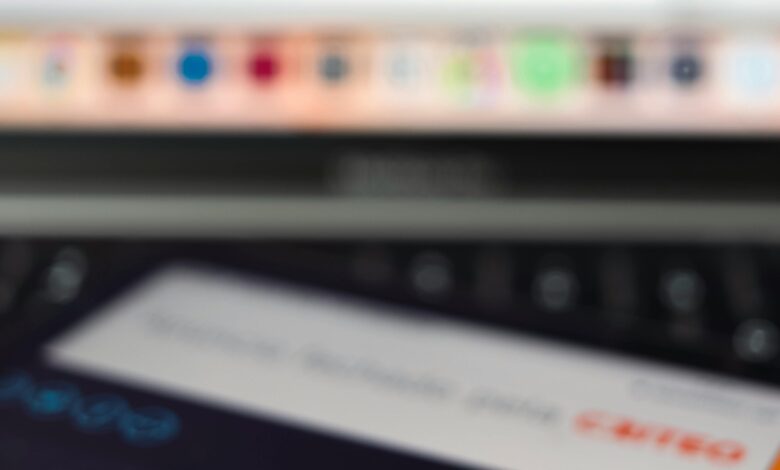
هل شعرت يومًا أن سرعة الإنترنت في منزلك لا ترقى إلى المستوى المطلوب، رغم أنك تدفع اشتراكًا شهريًا منتظمًا؟ قد تعتقد أن الحل الوحيد هو رفع مستوى الاشتراك مع مزود الخدمة، لكن في الحقيقة هناك العديد من الخطوات والنصائح الفعالة التي يمكنك تطبيقها لزيادة سرعة الإنترنت لديك بدون الحاجة لتغيير الباقة أو دفع المزيد من المال.
في هذا المقال، سنأخذك في جولة مفصلة لاستكشاف الطرق العملية لتحسين أداء الإنترنت لديك، سواء كنت تستخدم Wi-Fi أو اتصالًا سلكيًا.
أولاً: افهم السرعة التي تحصل عليها فعلًا
قبل أن تبدأ بتجريب الحلول، من المهم أن تتحقق من السرعة الحقيقية التي تصلك. استخدم مواقع موثوقة مثل:
قارن النتيجة بالسرعة التي يفترض أن تحصل عليها من مزود الخدمة. إذا وجدت فرقًا كبيرًا، فهناك احتمال أن المشكلة داخلية ويمكن حلها بسهولة.
1. اختر الموقع الأمثل لجهاز الراوتر
المكان الذي تضع فيه الراوتر يمكن أن يحدث فرقًا كبيرًا في جودة وسرعة الاتصال. إليك بعض النصائح:
- ضع الراوتر في مكان مرتفع ووسط المنزل قدر الإمكان.
- تجنب وضعه بجانب الجدران السميكة أو الأجهزة الإلكترونية الكبيرة (مثل الثلاجة أو الميكروويف).
- ابتعد عن الزوايا المغلقة أو الخزائن.
📌 نصيحة مهمة: كلما كان الراوتر أقرب إلى الأجهزة المتصلة، كلما حصلت على إشارة أقوى وسرعة أفضل.
2. استخدام كابل إيثرنت (Ethernet) للأجهزة الثابتة
إذا كنت تستخدم الإنترنت على جهاز كمبيوتر مكتبي أو جهاز ألعاب، فكر في توصيله مباشرة بالراوتر باستخدام كابل إيثرنت. هذا الاتصال السلكي أسرع وأكثر استقرارًا من Wi-Fi.
3. تحديث برامج الراوتر
نعم، حتى الراوتر لديه “نظام تشغيل”! تأكد من أنك تستخدم آخر إصدار من البرنامج الثابت (firmware) الذي توفره الشركة المصنعة. التحديثات غالبًا ما تتضمن:
- تحسينات في الأداء
- إصلاحات أمنية
- دعم تقنيات جديدة
يمكنك الدخول إلى إعدادات الراوتر من المتصفح بكتابة عنوان IP (غالبًا يكون 192.168.1.1 أو 192.168.0.1)، ثم تسجيل الدخول وتفقد التحديثات.
4. تقليل عدد الأجهزة المتصلة
كل جهاز متصل بالراوتر يستهلك جزءًا من السرعة. الهواتف، التلفزيونات الذكية، اللابتوبات، الأجهزة المنزلية الذكية، كلها تسحب من الباقة.
ماذا تفعل؟
- افصل الأجهزة التي لا تستخدمها.
- فعّل ميزة “Quality of Service (QoS)” في الراوتر لتحديد أولوية السرعة للأجهزة المهمة.
- يمكنك أيضًا تحديد عدد الأجهزة المسموح لها بالاتصال بالشبكة.
5. استخدم مكرر الإشارة (Wi-Fi Extender) أو شبكة Mesh
إذا كانت تغطية Wi-Fi ضعيفة في بعض زوايا المنزل، فقد تحتاج إلى تقوية الإشارة. الخياران الشائعان هما:
- Wi-Fi Extender: جهاز بسيط يكرر الإشارة من الراوتر الأساسي.
- شبكة Mesh: مجموعة من الأجهزة التي تغطي المنزل بالكامل بإشارة متواصلة وموحدة.
6. تغيير قناة Wi-Fi وتردد الشبكة
الراوترات الحديثة تدعم ترددين:
- 2.4GHz: مدى أبعد، لكن ازدحام أكثر وسرعة أقل.
- 5GHz: مدى أقصر، لكن أسرع وأقل ازدحامًا.
إذا كانت أجهزتك تدعم 5GHz، قم بالتحويل إليه عبر إعدادات الراوتر.
بالإضافة إلى ذلك، قد تكون هناك قنوات (channels) مزدحمة في منطقتك، خاصةً في العمارات أو المناطق المكتظة. تغيير القناة إلى رقم أقل استخدامًا قد يحسّن السرعة.
7. إغلاق التطبيقات والخدمات التي تستهلك الإنترنت
بعض البرامج تعمل في الخلفية دون أن تلاحظ، وتستهلك جزءًا كبيرًا من الإنترنت مثل:
- خدمات النسخ الاحتياطي (Google Drive, OneDrive)
- تحديثات النظام
- برامج التورنت
- تشغيل الفيديوهات بجودة عالية
راقب مدير المهام (Task Manager) أو مراقب الشبكة لتعرف ما الذي يستهلك الإنترنت لديك، وقم بإيقاف ما لا تحتاجه.
8. الحماية من المتطفلين
هل تعلم أن هناك احتمال أن أحدهم يستخدم شبكتك دون علمك؟ وهذا قد يؤثر بشكل كبير على السرعة.
كيف تحمي شبكتك؟
- تأكد من أن كلمة المرور قوية ومعقدة.
- غيّر كلمة المرور الافتراضية للراوتر.
- فعّل تشفير الشبكة (WPA2 أو WPA3).
- راقب الأجهزة المتصلة من لوحة تحكم الراوتر.
9. إعادة تشغيل الراوتر بانتظام
قد تبدو نصيحة بسيطة، لكنها فعالة. إعادة تشغيل الراوتر كل بضعة أيام تساعد على:
- تفريغ الذاكرة المؤقتة
- حل المشاكل المؤقتة في الاتصال
- تحسين الأداء
يمكنك فعل ذلك يدويًا أو ضبط الراوتر ليقوم بذلك تلقائيًا في أوقات معينة.



